Stata: Trucos y funciones para hacer su trabajo más eficiente
Autor: Erika Paola Laitón Castellanos / Portafolio: Quantitative / Vie. 13 de Oct de 2023
Transcripción de este video
00:00:29:23 Software Shop, la empresa líder en la implementación de herramientas analíticas y software especializado en Latinoamérica, les da la bienvenida a esta presentación. El día de hoy contamos con el acompañamiento de la instructora Erika Paola Light, gerente del Portafolio Cuantitativo en Software y su experiencia en el uso de tecnologías para el análisis de datos cuantitativos aplicadas a investigaciones sobre política pública, estudios de género y educación.
00:01:08:24 Actualmente apoya a grupos de investigación y entidades públicas y privadas en temas relacionados con gestión y análisis de datos y trabaja en proyectos de integración de datos mixtos para entidades que manejan grandes cantidades de información. Bienvenidos. Muy buenos días. ¿Cómo están? Saludarlos nuevamente, agradecerles su asistencia, su participación el día de hoy. Como ya les mencionaron en su momento, la sesión de hoy estará dirigida a conocer algunas alternativas, algunas estrategias que nos brinda Stata para trabajar éste de manera mucho más amable en su interfaz.
00:01:47:00 Todas estas posibilidades, en su mayoría, las vamos a encontrar desde la sección de ventanas. Trataremos de trabajar algunos comandos que están allí relacionados este y pues la idea es que podamos hacer un recorrido muy general sobre la interfaz y las distintas posibilidades que nos va presentando. Justamente la herramienta. Así pues, les agradezco si me cuentan en el chat, si es la primera vez que van a trabajar con estos datos y es la primera vez que van a ver el movimiento Stata, o si ya han trabajado de manera previa, incluso si conocen esta tarde versiones anteriores o si tienen por este mes sus metodologías de trabajo y demás.
00:02:32:06 Alguna otra herramienta y que de pronto, pues tengamos aquí presente para que veamos cómo hacemos tal vez esas cosas que podemos llevar a cabo en otras herramientas en stock es por acá. Nos van contando que es la primera vez que trabajan en estado. También quiero contarles que no importa si es un usuario que la primera vez que se va a enfrentar a la herramienta o si es un usuario que conoce la herramienta de versiones anteriores, la intención de ésta espacio es que podamos compartir un poco las experiencias que llevamos presentando con la interfaz este y pues quisiéramos compartir les justamente algunas de las novedades que se incluyeron en la versión 18 Por acá nos cuentan
00:02:56:07 que hay personas que ya lo usan desde la versión 16 y por acá nos hacen también la consulta de Sívori en algunas funciones de las 18. Sí, en este momento. Entonces voy a empezar a hacer un recorrido mientras nos siguen contando por acá. Estaré muy atenta el chat y trataremos de estarles leyendo a la par para conocer pues también un poquito sobre sobre los usuarios que nos acompañan el día de hoy.
00:03:22:29 Me encantaría, si me pueden contar también desde que entidades o desde que áreas de conocimiento pues están, están conectados. Entonces lo primero es contarles que esta se encuentra en su versión 18. Es un software estadístico que está pensado de manera integral, entonces no vamos a tener que instalar o adquirir paquetes adicionales para que nos funcione en alguna parte.
00:03:49:12 Este pues las herramientas de todas las los procedimientos y todas las funcionalidades vienen incorporadas dentro de dentro del mismo software y adicionalmente contamos con una comunidad en línea de la que sí que podemos descargar opciones que tal vez algún usuario haya compartido o que haya desarrollado para sus labores. Entonces de allí también vamos a poder descargar información. Sin embargo, pues es una interfaz integral.
00:04:11:07 Cuenta con una opción de control de versiones. Entonces, por ejemplo, allí aprovechemos el comentario, que es lo siguiente que trabajaremos en versiones como la versión 16. Cuando queremos pasar a una versión posterior, contamos con la opción de control de versiones para que podamos replicar los análisis que ya hayamos hecho de manera previa y que los podamos trabajar en una nueva versión.
00:04:45:17 Adicionalmente, es un software multiplataforma, entonces lo podemos trabajar en Windows, en Linux y en Mac, con una interfaz incluso, pues para trabajar en Linux, que es completamente asociada a la parte de ventanas y todos los procedimientos que vamos a ver los podemos realizar en cualquiera de las tres plataformas. Adicionalmente, pues, nos vamos a encontrar con que es un software que está pensado si se quiere pensar en este caso de manera transversal a la estadística, para que así mismo, pues entonces podamos hacer aplicaciones en distintas áreas del conocimiento.
00:05:17:12 Les les invitaría en este caso a que pensemos en la estadística como una ciencia transversal que nos permita poner en comunicación diferentes áreas del conocimiento, para que así mismo podemos aprovechar esos procedimientos. ¿Entonces, qué vamos a abarcar en esto? Vamos a encontrar, así como en el recorrido que hacemos en el análisis de datos cuantitativos, lo primero que siempre es que ingresamos a realizar un análisis, nos encontramos es la parte de gestión de datos, la parte organización de manejo de la información.
00:05:45:08 Entonces esa va a ser una de las de va a ser uno de los puntos que nos va apoyar Stat y es data, digamos, está pensado de manera transversal. También hay ese camino que vamos recorriendo para el análisis. Entonces, lo primero que nos va a facilitar es un menú que se asociado a la gestión de la información, donde vamos a poder describir datos, combinar información, verificar y no se, por ejemplo los datos duplicados, los datos perdidos.
00:06:14:10 Toda esa información la vamos a poder hacer desde allí posteriores. Entonces nos vamos para una segunda etapa, que es la etapa del análisis. Entonces surge el tema de los procedimientos estadísticos que encontramos allí. Entonces vamos a encontrarnos desde lo más general nuevamente hasta cosas más particulares. Permítanme, voy a detener el video para que las personas que de pronto están conectados de tablets o hay dos, puedan ver mucho mejor la pantalla.
00:06:40:02 Entonces vamos a encontrar procedimientos que van a ir, como les digo, desde, desde ese paso uno como la parte de estadísticas descriptivas de verificar las de frecuencia, sumarios, estadísticos, cosas por estilo. Entonces, en esos casos vamos a poder trabajar sin ningún problema. Cuando entramos ya en el campo de la modelación. Entonces quisiéramos ver qué tipo de datos podemos adaptar a nuestra información.
00:07:03:02 Recuerden que de manera previa nosotros hemos hecho una descripción. Entonces allí, por ejemplo, tenemos toda la parte de regresión lineal. La parte de modelos multi varía dados la parte a partir de esa información que tenemos. Entonces definimos pues que conjunto y que naturaleza tiene nuestros datos. ¿Entonces por ejemplo, si tenemos un conjunto de datos para el conjunto de series de tiempo, lo podemos trabajar sin ningún problema, eh?
00:07:32:04 También nos encontramos, digamos, procedimientos más específicos y particulares para el trabajo estadístico. Entonces, por ejemplo, a partir de ecuaciones estructurales, la parte de teoría de respuesta, el ítem eh, por ejemplo, la parte análisis, muy teoría donde vamos a encontrar análisis factorial, análisis de correspondencias, análisis de conglomerados, la parte de Kloster, la validación de los instrumentos también lo vamos encontrar allí y cada vez nos vamos desplazando.
00:08:12:02 Vamos a encontrar cuestiones un poquito más puntuales, por eso la transversalidad de la herramienta y por eso, pues la transversalidad de los procedimientos, entonces también nos vamos a encontrar una sección y esta es como la última parte que nosotros realizamos en el análisis de datos cuantitativos y es justamente la graficación y la visualización de resultados. Si el poder compartir, el poder exportar nuestra información tal como sucede con el menú estadísticas, pues no sé, creo que no me voy a encontrar los los primeros pasos, los gráficos de barra punto torta y aquí en principio y nos vamos a ir desplazando cada vez más a cuestiones un poquito más particulares.
00:08:38:21 Vas a llegar, por ejemplo, a gráficos de control de calidad, dependiendo nuevamente lo que hayamos explorado en la sección de datos y sabemos que qué tipo de datos tenemos. Por ejemplo, podemos aplicar por ejemplo gráficos por atributos gráficos, si esas variables son continuas, si queremos verificar alguna información particular, lo vamos a poder hacer sin ningún problema. Y visto eso como a manera general de de la herramienta, me dicen que se bajó el volumen, no sé, en un segundo.
00:09:00:20 A ver, voy a voy a tener aquí presente el tema del audio para que no tengamos ningún inconveniente o cualquier cosa. Por favor, nos lo hacen saber. Bueno, entonces entremos en detalle un poquito en nuestra sesión del día de hoy, el primer tip que vamos a abordar está asociado con el manejo de la información. Listo, y para eso nos vamos a apoyar.
00:09:27:07 Y bueno, antes de eso, una una cuestión muy muy rápida. Entonces para quienes no conocen esta y nuevamente es la primera vez que vamos a acercarnos a esta interfaz, entonces tenemos una pestañita en la parte central que hace referencia a la ventana central, la ventana de resultados. Allí vamos a ver que se van a ejecutar todas las órdenes que yo trabaje, bien sea mediante ventanas en la parte superior o mediante comandos en esta parte.
00:10:01:25 Listo. Entonces ahí de una vez les cuento, podemos trabajar con una interfaz gráfica, pero también podemos trabajar con un lenguaje de programación. Incluso podemos integrar Python y algunas opciones de Java en esta. Está bien esto a partir de la versión 17 y en la versión 18, pues encontramos la la unificación, pues de esta información tenemos una opción este en la que vamos a poder exponer las variables y las propiedades de las variables, es decir, ahorita que cargue el conjunto de datos van a ver que esa información pues se va a ver modificada.
00:10:30:20 Aquí va a encontrar el nombre, la etiqueta y el tipo de los datos y adicionalmente nos vamos a encontrar con una ventana de revisión. Esa ventana de revisión va a corresponder básicamente a la opción del historial de lo que vamos a realizar. También van a notar que cuando yo empiezo a trabajar, cuando empiezo a generar las opciones, no importa si las genero por ventanas y las genero por comandos, mapeo aparecer automáticamente la información en la ventana de revisión.
00:10:54:01 Listo. Entonces es lo que nos va a facilitar la automatización y la reproducibilidad. Listo. Entonces con esto en mente, vamos a ir ahora. Sí, permítanme. Lo vamos a ir a un manejador de Projects. Listo, entonces. No sé si quienes nos contaron que ya trabajan en Stata desde versiones anteriores nos cuentan si conocen el manejador de proyectos. Y lo gané.
00:11:22:08 De pronto, puesto en movimiento, entonces hay un archivo que es el archivo punto Duck, que es el archivo que van a haber relacionado en la ventana de revisión. Listo. Entonces vamos a administrar nuestro proyecto, vamos a darle un clic a ese archivo y fíjense que nos lleva a una ventanita, así como un block de notas. Sí, aquí nosotros podemos llevar nuestros comentarios por llevar la información que realicemos de la ventana de revisión al finalizar y van a ver que esto se va a alimentar cuando vayamos terminando nuestra nuestra sesión.
00:11:56:03 Entonces vamos a darle un clic en archivo y vamos a decirle que queremos generar un proyecto. ¿Entonces para que creamos un proyecto? Pues para administrar toda nuestra información. Es común que cuando estamos trabajando con eso, ponerle aquí un hombrecito. Tips Esto es como que bueno, estamos trabajando con algún análisis de datos, pues tenemos varios tipos de información. Si entonces tenemos carpetas llenas de archivos en PF, archivos en Word, en Excel y tenemos documentos en CTA que son los archivos de bases de datos de esta data.
00:12:17:22 ¿Tenemos gráficos, tenemos imágenes adicionales y todo esto pues lo dejamos en una misma carpeta o es lo que se acostumbra a hacerlo? ¿Y creamos para esto un directorio de trabajo? ¿A dónde voy a dirigir esta información? Pues a mi directorio de trabajo en el que yo quiero pues administrar justamente sus datos sin ningún problema. Yo puedo seleccionar la carpeta que yo quiera.
00:12:53:14 Miren que aquí me muestra, aprovecho ahí para mostrarles, me muestra todas las carpetas que tengo pues en mi archivo y aquí mismo, pues puedo hacer administración de esas, eh, de esos datos en los que yo quiero trabajar. Yo quiero seleccionar, por ejemplo esta, miren que acá tengo muchas carpetas, voy a aprovechar esta carpeta para eso. Y fíjense que dentro de estas carpetas pues hay diferentes tipos de archivos, fíjense que acá como les decía archivos en por ejemplo datos de imágenes, datos de Excel, datos de diferente índole y todos los puedo administrar desde allí.
00:13:23:19 Listo, entonces si por acá los que nos preguntan sobre el tema, los proyectos si son similares, son similares, en este caso, listo, entonces vamos a verificar lo siguiente Bueno, entonces tenemos nuestro proyecto creado. Fíjense que aquí yo puedo no sólo agregar este directorio, sino también agregar archivos posteriores. Entonces, por ejemplo, quiero agregarle otro directorio, otra carpeta, por ejemplo, y usemos, usemos uno de los que están acá.
00:13:49:25 Este que acabamos de crear y yo lo puedo actualizar en cualquier momento, tengan eso presente, esto pues tenemos ya toda nuestra información y con estos con la que vamos a cargar, pues los datos el día de hoy perfecto. Ahora el segundo tipo entonces va a estar relacionado con la administración dentro de los datos. ¿Entonces piense que aquí nosotros tenemos un archivo, no para guardarla, salir, entonces vamos a darle aquí, comenzar porque vamos a llevar no?
00:14:17:10 Bitácora para nuestro archivo. Listo, entonces yo no voy a poner va a poner el mismo nombre listo, perfecto. Y fíjense que así como acabo de generar una instrucción y ya hice, aparece pues acá la ventana de revisión. Así mismo. E Pues me indica que va a empezar a grabar en nuestra ventana de visualización. ¿Entonces bueno, ahora qué voy a hacer?
00:14:37:21 Ah, bueno, yo voy a definir un directorio. ¿Por qué? Porque yo quiero que todo se guarde en la misma carpeta. Voy a poner en este disco, por ejemplo, y aquí acabo de generar ese documento. Entonces lo vamos a almacenar allí. Hasta ahora yo no he cargado datos, pero yo puedo generar varias opciones al momento de almacenar la información.
00:15:06:28 ¿Y eso cómo lo vamos a hacer? Entonces les decía vamos a aprovechar una opción que aparece pues en versiones anteriores, pero que en esta versión particularmente tiene una modificación y es la de los frames o los conjuntos de marcos de trabajo que van a hacer estos conjuntos de marcos de trabajo. Imagínense ahora que pues esta un boletín, los marcos de trabajo con hacer pequeños bolsillos en donde voy a poder cargar tablas de datos sin importar si son de la misma información o son de información distinta.
00:15:27:05 ¿Listo, vamos a hacer eso, entonces como lo podemos trabajar? ¿Nos podemos administrar desde acá? Y fíjense que es muy fácil crear estos, esos pequeños bolsillos, entonces voy a crear uno que se llame Base uno, por ejemplo esto a este que está por tipo, piense que acá abajito en donde dice datos, donde les estaba contando que aparecían los datos, aparece ese nombre.
00:15:54:28 ¿Por qué siempre pues me aparece un marco de datos por defecto, ya sabes, se le voy a llamar por ejemplo base dos y le voy a dar ok, y voy a crear un tercer tercer conjunto para que? Pues voy a cargar varias bases, entonces voy a cargar una base tres por ejemplo, entonces voy a moverme aquí sobre la base uno, Fíjense, simplemente lo dejo aquí el marco de datos activo y tengo un espacio para trabajar y miren que aquí abajito se modificó esa información.
00:16:25:25 Listo, entonces vamos con el primer y con la primera tabla de datos y vamos a aplicar algunos cambios. Entonces vamos a cargar un archivo de Excel. Listo. Exploramos y fíjense que como nosotros definimos un directorio de trabajo, sí, sí, lo recuerdo bien de un ratito, entonces acá pues nos va a mostrar justamente esa información. Listo, pues nos va a llevar a ese directorio de trabajo y aquí pues entonces me pongo a hacer el manejo de la información, nuestros datos están en la hoja que se llama Datos.
00:16:56:12 Le vamos a decir que nos importe la primera fila como nombre de variables y vamos a ver aquí un clic en OK, entonces podemos ir a la visualización de nuestra información. Perfecto. Acá entonces el modo edición y el tercer tipo, entonces el tercer tipo es relacionado con la seguridad de la información. Entonces nosotros cuando modificamos los datos y demás, pues nosotros tenemos como la opción de control set, así que la que vamos a usar es la copia temporal.
00:17:21:21 La copia temporal corresponde a una fotografía en el momento en que la seleccionamos. Fíjense que me dice 13 de octubre a las
11:20, entonces tomo una fotografía de nuestra tabla de datos en este momento, en este caso ustedes están viendo que todas las variables aparecen en color negro. Aprovecho para contarles Stata es que sensitive y también nos permite hacer las distinciones entre variables de acuerdo a su naturaleza.
00:17:41:18 Entonces podemos encontrar etiquetas de valor que van a ser las variables que van a aparecer en color azul por defecto y variables numéricas que van a aparecer en color negro y las variables que aparezcan en color rojo ustedes las van a poder relacionar con etiqueta, perdón, con información alfanumérica. Listo. ¿Entonces fíjense que aquí tenemos todos estos números y pues que nos dice esta información?
00:18:08:09 Si como manejamos esta información, pues realmente el manejo esta información es muy sencillo, nosotros nos podemos ir aquí a la parte superior donde está el manejador de variables y aquí viene entonces el 4.º tip que está relacionado con el manejo de los datos. Entonces acá nosotros nos ubicamos en la variable a la que queremos etiquetar. Permítanme, voy a abrir aquí el Excel donde tengo la imagen original de la información.
00:18:38:05 Listo para poderles mostrar qué es lo que vamos a trabajar. Es acá. Perfecto. Entonces fíjense que nosotros teníamos estas tres hojitas o uno que se llama Categorías o rangos, que se llama datos y o tres que se llama departamentos. Bien, nosotros nos vamos a fijar en este caso en la que se llama categorías, porque vamos a transformar dos de esas variables.
00:19:01:27 Listo, entonces vamos a tomar en este caso y esta variable que está aquí asociada se llama género, y esta que se llama Estado civil, realmente etario de sexo. Pero por efectos aquí en la tablita la vamos a llamar tal cual. Bueno, entonces voy a minimizar y les decía estoy en esta verdad, vamos a manejar esta variable. Fíjense que acá están las dos categorías y los valores asociados nuevamente.
00:19:34:28 Si entonces femenino o masculino dos. ¿Vamos para allá, entonces, cómo hacemos esto? LE Aquí clic en Manejar. Creamos la etiqueta. Por lo general le pongo el mismo nombre que tiene la variable y esto nos va a dar una ventaja. Nosotros podemos crear bancos completos de etiquetas. Entonces, por ejemplo, si ustedes mensualmente, semanalmente, quincenalmente o de alguna manera periódica, pues ese se tiene información y ustedes hacen algunos manejos de esos datos en términos de la limpieza, ustedes pueden establecer esa rutina.
00:20:09:14 Entonces fíjense que aquí le voy a poner el valor que digo, uno va a decir femenino, si añadimos y el valor que digamos va a decir masculino, listo, perfecto. Y añade nos damos uno ok, Acá podemos verificar el valor de las etiquetas agregadas, retirar alguna información, algún valor y lo hacemos desde acá. Y como la asignamos, pues fíjense acá la desplazamos y seleccionamos cuál es la que necesitamos y vamos a aplicar esto y decíamos Estado Civil que lo íbamos a cambiar también.
00:20:47:11 Entonces manejar nosotros podríamos hacer todo esto sin tener que cerrar y volver, pero es para mostrarles el paso a paso, Estado civil. Entonces, valor uno Fíjense que acá tenemos nuevamente nuestra información, a ver, es esta la que vamos a transformar. Listo. Y si es valor uno casado, valor dos separado que tiene soltero porque es un viejo así separado, soltero, un viejo separado listo.
00:21:29:19 Tres. Soltero cuatro. Unión libre y cinco viudo viejo. Entonces añadimos ok y pues aquí tenemos nuestra información de nuevo la podemos consultar y pues editar si se requiere, pues aquí nos aparece nuevamente las variables, las etiquetas de valor y aplicamos la información. ¿Perfecto, entonces ahora qué vamos a hacer? Fíjense que nosotros aquí teníamos numeritos, no teníamos numeritos y miren que todo lo que he hecho lo he hecho de la manera.
00:21:55:01 E Pues de ventanas, desde la interfaz gráfica, pero todo me va quedando mal. Entonces ahora yo les dije ah, bueno, nosotros tenemos una variable que está apareciendo en color azul y tenemos una variable que tiene que aparecer en color rojo, siempre vamos para allá. Entonces fíjense que al añadir la información de las etiquetas, pues la variable automáticamente se transforma.
00:22:15:29 Entonces noten que aquí al final hay una variable que no nos sirve, me la voy a borrar, entonces simplemente le decimos suprimir a nuestro teclado y la retiramos. Bien, hasta ahí, pues entonces nosotros podríamos modificar también estas variables de acá. Pero fíjense que esta información no debería aparecer en color azul, porque no es una etiqueta de valor, sino que es algo así como un identificador.
00:22:39:02 Podría ser un número de cédula, podría ser un nombre, incluso podría ser una variable numérica. Entonces vamos a transformar esa información. Y como en este caso estamos hablando del tip de modificar esos datos, pues vamos a ir aquí a la opción de crear o cambiar datos, nos vamos a ir a otros comandos para transformar variables y aquí vamos a usar una variable numérica y la vamos a transformar en un alfanumérico.
00:23:04:13 Perfecto. ¿En qué nos arroja nuestra ventanita? Nos permite ver las variables que en este momento son números y las podemos seleccionar. Entonces aquí le decimos yo quiero crear una variable nueva o yo quiero crear una un reemplazo dentro de la información. ¿Yo quiero crear un reemplazo en este caso listo y vamos a darle ok? Entonces nos dice ah, bueno, esta variable antes era de tipo entero, ahora es de tipo string.
00:23:32:12 Vamos para allá entonces fíjense que aquí ya tengo la modificación de toda la información en este caso Listo. Entonces vamos a crear una copia temporal porque hemos modificado nuestros datos y nosotros creamos un frame. Recuerdan un frente se llamaba C2. Entonces fíjense que acá en propiedades yo tengo aquí los frames, pues me voy a mover ahora sobre base dos en lo que va a suceder en este caso.
00:24:02:28 Noten que automáticamente se ha transformado en un espacio limpio y por eso les decía son pequeños bolsillos que podemos administrar aquí, carguemos otro tipo de datos, entonces voy a cargar la tabla, pero la tabla pues que ya está modificada completamente. Listo por efectos de El Tiempo listo. Entonces fíjense que aquí nos aparece la nueva tabla. Voy a llevarlos ante la vista con todas las etiquetas que pues tiene que contemplar esta información.
00:24:53:20 Bien, entonces hay otro comando que es muy útil este que nos corresponde en la descripción entonces física que nosotros podemos describir los datos, describe sí en conducta también, y lo vamos a dejar vacío para que lo tome. Pues en general listo, perfecto. Y noten por aquí, denme un segundito, voy a hacer todo esto. Pestañita ahora sí. Entonces noten que nosotros podemos aquí consultar pues la totalidad de la información y esto cuestionamos de ver justamente qué hace cada una de esas variables, cuál es la naturaleza de esas variables.
00:25:23:14 Pero también podemos, desde la sección, por ejemplo, de comandos, indicarle lo siguiente Por eso les decía quiero moverme por un ambos en ambos sentidos para poderles mostrar la información. Entonces ahora voy a usar este, como he dicho, bl set. Entonces que me muestre la información de la lista de variables de mi conjunto. Noten que lo que hace, pero no voy a mandar nunca el chat.
00:25:52:12 Quizá noten que lo que hacen nosotros aquí podemos ver pues qué tipo de variable es y tiene una etiqueta de valor. ¿Por ejemplo, miren que esta es una variable numérica y aquí me dice entonces usted tiene estas etiquetas? Me muestra una tabulación inicial esta variable también es numérica, pero acá no hay una etiqueta de valor. Entonces miren que acá sí realiza pues una primera vista de descriptivos en términos de los estadísticos asociados.
00:26:13:04 Listo, y miren que cuando yo corro y como Andy to l set, pues a cambio de una descripción de mis variables. Mire Erica, usted tiene seis variables que son categóricas justo por la naturaleza que le añadí de las etiquetas de valor tiene una variable continua. Sí, y mire que tiene una variable que podría ser continuo o podría ser categórica.
00:26:40:27 Entonces yo le voy a decir Ah, bueno, pero ahora yo quiero justamente la información que me puede arrojar cada una de esas, digamos, categorías que está que está mostrando listo. Entonces, como yo quiero una lista, pues le voy a escribir bl list y miren que acá yo tengo el nombre de como la reconoce. Entonces ve l list y yo quiero, por ejemplo, las categóricas.
00:27:21:29 Esto también escribimos esto así, si sacamos un entero y ya las tenemos, entonces fíjense que todas las variables que tienen las etiquetas de valor me las muestra automáticamente y adicionalmente nos arroja los niveles de esas categorías. ¿Sí, cuántas categorías tiene, como por ejemplo usted vieron que genero? Lo creé Estado civil, también lo creé, Entonces ahí pueden verificar que en un lado teníamos dos etiquetas, en el otro lado teníamos cinco.
00:27:52:29 Listo, entonces está ahí. Pues vamos con la parte gestión de datos, viene un tipo adicional. Entonces ahora nosotros quisiéramos ver, por ejemplo, si existen o no existen duplicados en nuestra información. Nos vamos para datos, utilidades para datos y aquí usamos el reporte de los duplicados. Vamos a usar esta opción para conocer, pues si alguna de estas observaciones se repite, entonces le decimos reportar duplicados de estar en este caso vacío para todas las variables.
00:28:20:27 Pero por ejemplo, habrán casos en los que se requiera, no sé, este por ejemplo, a partir de una variable de número de identificación o de alguna naturaleza de esa información, pues la podemos añadir desde acá y listo. Y voy a darle ok. Y miren que me indica que todas las variables pues no tienen en este caso duplicados, entonces tenemos una tabla limpio.
00:28:52:19 Bien, pues vamos a pasar a otro, a otro, digamos pasito más adelante nosotros hablamos pues de que aquí hemos gestionado los datos, de que los vamos ubicando, que los vamos trabajando y nos vamos ahora para la sección Estadísticas. ¿Entonces, qué es lo primero que nosotros hacemos con una tabla? ¿Pues ver los descriptivos asociados no? Entonces aquí nosotros tenemos una sección de tablas de frecuencias, sumarios y resultados de comandos y tenemos una sección de otras tablas.
00:29:17:26 Listo, entonces voy aquí. Nosotros tablas, por ejemplo, voy a crear una tabla compacta con un sumario estadístico. Entonces voy a seleccionar aquí la variable, por ejemplo, variable edad, y voy a tomar esto, por ejemplo, por estados y veamos la información es que vamos a desplegar esto es por ejemplo, la media, la mediana y pongámosle, por ejemplo, la varianza.
00:29:53:02 Listo, esas variables, esas y sus estadísticos son variables. Fíjense que ya tenemos una tablita. Perfecto. Ahora vamos a decirle ah, bueno, pero yo también quisiera una tablita descriptiva, perdón, una tablita de frecuencias. Entonces muy de aquí a las tablas de frecuencia, tablas de frecuencias y voy a lanzar por ejemplo la estado civil, la envío y hagamos otra. Entonces por ejemplo nivel de escolaridad de nuestros participantes y enviamos pues tenemos dos tablas y un resumen estadístico.
00:30:29:29 Por ejemplo, quisiéramos llevarnos esto rápidamente por fuera stat. Entonces podemos usar este comando. Y fíjese que acá ya estamos desarrollando pues diversas líneas en la sección de comandos, pero es realmente muy sencillo, solamente le vamos a anteponer unas doc. Esto decimos como replays la primera vez que lo creamos tenemos un archivo en Word. Si Locutor está un poquitico lento, un segundito listo y tenemos nuestra tablita en un word perfecto, pero bueno, a mi me gustaría añadir todas las tablas a la vez.
00:31:11:20 ¿Ah, bueno, pues entonces muy sencillo, solamente traemos la tabla de ante ponemos y las doc nos aseguramos primero de cerrar el archivo en word y esto es lo primero eh? La llevamos, llevamos esta y llevamos esta también listo. Y vamos ahora hacia el archivo. Entonces tenemos rápidamente las tres tablitas que queríamos generar. ¿Listo? Bien, ahora puede surgir la inquietud de solamente me las puedo llegar a Word y también tenemos otras posibilidades, entre ellas archivos en PDF, archivos en latex y archivos en bueno, word también.
00:31:36:28 HTML es bueno acá. Y recuerden que acá el inicio nos ha mostrado una sección que se llama Tablas de frecuencias. Esta es muy sencilla de manejar, únicamente añadimos la variable fila a la variable columna y la variable de segmentación o variable tipo tabla y listo. Entonces, por ejemplo, yo quisiera iré a la variable columna estado civil y a la variable fila nivel de escolaridad.
00:32:11:08 Si enviamos aquí nuestra tablita, fíjense en la fila muestra, le voy a decir personalizar y tengo automáticamente la personalización de mi información en donde yo puedo dar el formato de etiqueta a los colores de las celdas y puedo pues definir ya alguna, alguna cuestión sobre mi tablita. Por ejemplo, si yo quiero que sean como a cinco puntos y yo no quiero que después del decimal me muestre por donde, como muestra tantos decimales o cosas por el estilo, podemos trabajar desde acá.
00:32:38:08 Cada uno de los espacios, pues está desarrollado con estos pequeños 12 bullets que aparecen en este caso listo estos pequeños botoncitos que van apareciendo acá, por ejemplo un encabezado para la información como aparecer lo queremos dividir, lo queremos apilar. Fíjense que la parte de los encabezados es, por ejemplo, dividir opciones de división y pongámoslo aquí, centrar el encabezado en las columnas y veamos.
00:33:02:05 ¿Fíjense que lo tomó, vieron que se movió el nivel de escolaridad? Pues ahí lo podemos ajustar, digamos que es trata ahorita que nosotros queremos exportar, por ejemplo acá están los tipos de archivo que nosotros podemos trabajar un archivo, el LAT es un archivo PDF o un archivo en HTML, cualquiera de las que necesitemos las podemos añadir. Entonces, por ejemplo, hagámoslo con el HTML.
00:34:00:05 Entonces tabla uno le decimos OK, permítanme, lo voy a definir acá lista y aquí perfecto, y hagamos otra tabla. Entonces ahora cambiemos por ejemplo el estado civil aquí por la variable género. Bueno, listo y ahorrar esto. Espero me quede aquí porque sea aquí la pestañita. Una disculpa. Listo. Y acá ustedes pueden tener opciones de tablas y colecciones, entonces pueden crear tablas y estilos ya que aparece la tablita y pueden guardar estos formatos.
00:34:25:25 Entonces pues voy a exportar, esta no la voy a modificar, solamente la voy a exportar para poderles mostrar a la par Tabla dos, por ejemplo, y la voy a agregar al archivo existente Sub. Tomamos la tabla uno para que lo puedan ver en el mismo y equipos le digo ok y noten pues que acá me aparecieron mis dos tablets.
00:34:59:01 Claro, aquí tendría que arreglar para que me aparezca bonita así como una de arriba, pero en este caso tendríamos nuestras dos tablas dentro del mismo archivo. Listo, entonces así como tenemos opciones para la graficación, pues perdón, para la parte de visualización de tablas, también tenemos opciones para la graficación de nuestra información. Entonces nos podemos ir, por ejemplo acá a la sección de gráficos gráficos de barras 12X0 le quito y hagamos el gráfico de frecuencias dentro de las categorías y seleccionemos unas categorías.
00:35:27:14 Entonces, por ejemplo, tomemos la variable Estado civil y veamos. Y fíjense que en la parte superior hay unos botoncitos en este momento en gris. Entonces como activamos esos botoncitos, le damos aquí en iniciar el editor de gráficos y aparece este botón de comenzar grabación. Listo. Damos un clic y vamos a iniciar con todas las modificaciones queremos aplicarle a nuestra etapa.
00:36:09:24 Entonces yo quiero que mis gráficos digan frecuencia. No, no quiero, que es en inglés, yo creo que muy gráfico. Con frecuencia todos los gráficos que voy a generar de este formato frecuencia. Listo. Quiero que mi información tenga etiquetas. Les voy a dar un doble clic sobre los datos. Acá yo puedo definir si quiero las barras en vertical o en horizontal para el ejercicio los voy a poner en horizontal, listo para que las podamos ver ahí como en los cambios, y le voy a poner las etiquetas en las barras física y bueno, por 100 y le voy a decir una, a mi no me gusta que si así es ordenado, fíjense que porque orden no está
00:36:38:01 mostrando causado, recuerden que es uno separado, dos soltero tres, un libre e cuatro y cinco. Ese es el orden en que lo están tomando. Yo le voy a decir mire, ordenemos esas barras, miren que aquí ya las organizo y le voy a decir bueno, eso es lo que yo quiero hacer, perfecto, y le voy a decir entonces que yo quisiera, por ejemplo, que estos dos no me aparezcan así, sino que me aparezcan a 45 grados.
00:37:03:02 Fíjense, listo, también aquí podría modificar los ejes, podría hacer los ajustes correspondientes, pero en este caso no los voy a hacer. Solamente quiero cambiar cuestiones de de diseño y el estilo de mira. Ahora yo quiero que este color no sea el que me aparezca de información, entonces yo me voy a ir aquí a la parte superior y aquí podemos trabajar incluso con opciones de imagen de marca.
00:37:30:06 Entonces vamos a la sección Confeccionar colores personalizados y aquí podrían trabajar con el RGB de la información. Listo. ¿En los equipos e Mac, eh? Cuando se hace una configuración adicional, ustedes pueden ver no el no el segmento aquí el color, sino que ven una cajita de colores. Entonces pues es bastante interactivo. Esta parte de las modificaciones va a tomar un tono más oscuro.
00:37:59:06 Uy, aquí voy en este partecita acá y de hecho los tonos azules nuestro de aceptar el color que quiero aplicar. Fíjense aquí entonces me aparece pues el contacto y aquí podría ponerle una línea, el contorno de esta información, pero no quiero hacer esto visto. Entonces voy a detener la grabación, le voy a poner un nombre, entonces Steve Gráfico uno Guardar.
00:38:33:03 Voy a cerrar este gráfico y luego decir que no lo quiero guardar. Listo. Voy a enviar, por ejemplo, una variable nuevo mundial escolaridad listo. Envió la información muy aquí al editor de gráficos. Indica Acá me acaba de aparecer. Listo y pues nuevamente muy aquí a la opción. Fíjense que acá nos aparece la última grabación o nos aparece pues para seleccionar cualquiera de las que necesite, yo doy clic, pues en este caso de la última grabación.
00:38:58:10 Y noten que puesto en formato de manera automática, ustedes pueden guardar formatos de los gráficos para aplicárselo posteriormente a otras visualizaciones. Única condición para que suceda, pues que sean gráficos del mismo estilo. Entonces, por ejemplo, para gráficos de barra, usted, yo en un formato en gráficos de barra, para gráficos de PA y un formato de gráficos de país.
00:39:31:19 ¿Porque claro, pues la información va a verse transformada, no? Y aquí pues entonces vienen las opciones de guardar el gráfico desde distintos, desde distintos formatos. Entonces pueden añadir un gráfico en imagen, en JPG o en PNG, un archivo PDF y un archivo que suele ser muy atractivo el SVG para que lo puedan añadir en presentaciones y lo pueden editar por fuera de stat se lo va a poner gráfico uno igual que en el otro y lo guardo.
00:39:56:14 Listo. Voy a llamar a la CAM. Voy a decir que no quiero guardar algo adicional. Voy a cerrar este también y vamos a cargar entonces ahora otra tabla de datos, por ejemplo. Entonces vamos a pasar ahora aún a un zip adicional. Entonces voy a moverme aquí en mi conjunto de marcos de datos. Fíjense que aquí lo tenemos muy activo.
00:40:29:25 Estoy listo y aquí me voy para la base tres, Listo. ¿Entonces nosotros teníamos acá varios archivos, lo recuerdan? Al inicio el editor de de los datos, entonces ahí teníamos varios, varios archivos. Hay una carpeta acá que se llama Regresión y en esta carpeta acá tengo otra carpeta adicional que se llama Ejercicios. Esta de regreso en acá. Entonces permítame lo ponemos un poquito más grande por si no los está viendo bien.
00:41:00:13 Y pues nosotros acá pues encontramos varias varias tablas de datos que están aquí almacenadas, sí particularmente, pues si la quieren trabajar en sus en sus computadores, les voy a poner acá el enlace y para que pues lo puedan trabajar, es una tablita que está en línea, entonces la pueden descargar sin ningún inconveniente. En un segundo se los pego por acá, me confirman por favor y de hecho así la pueden ver.
00:41:35:20 Si son tan amables. Entonces pues voy a correr estas dos líneas para que se ejecute bien nuestro en nuestro archivo perfecto. Ok, Muchísimas gracias, Dennis, por la confirmación. ¿Listos? Voy a ejecutar esta línea. Cito. ¿Qué? ¿Qué es lo que le estoy indicando? Básicamente, permítanme. Voy a compartir aquí el proyecto de momento. Entonces lo creé indicando en esta primera línea donde dice net install es que me traigo un archivo por instalarlo que está en la red.
00:42:04:08 En la segunda línea le estoy diciendo que vamos a activar justamente uno de los paquetes en la tercera línea. Pues lo que le estoy indicando es que quiero cargar una tabla que está en ese paquete listo. Hoy la página nos encontró un guante y no se porque les estoy poniendo, eso sí, estoy confirmando y no, bueno no, no se preocupen eh.
00:42:35:20 Al final, al final cuando nos comportamos la encuesta, si quieren, si quieren tener acceso a la a la tablita datos, por favor déjenos un comentario y yo se las envió al finalizar la la presentación. Si les parece bien. Y entonces acá pues lo que queremos es usar un conjunto de datos. Listo, entonces el la la línea que les estoy mostrando en este caso del luz le estamos diciendo bueno, yo quiero cargar esa tablita de datos que se llama Jesús, que es una encuesta y pues que contempla diferentes variables.
00:43:02:22 Listo. Aquí les muestro la encuesta y sacan esta es la encuesta que tenemos allí, relacional y pues ese es el conjunto de datos que están está en este formato, tiene 55.000 observaciones, 34 variables y nosotros aquí podríamos, por ejemplo, realizar algunos procedimientos. Por ejemplo, vamos a hacer una regresión, entonces me voy a ir aquí estadísticas, modelos lineales y afines.
00:43:28:12 Regresión lineal. En este caso voy a trabajar desde la ventana y ya me voy también para los comandos, para que vean cuál es la estructura. Entonces mi variable dependiente dentro de estas múltiples variables que están acá hay un segmento de variables que están asociados a los años de educación de los encuestados. Listo, entonces yo quiero trabajar con esa variable en particular y la voy a relacionar.
00:43:49:15 Quiero ver el impacto que tienen los años de educación de los padres y de las madres sobre los años de educación de la encuesta. Eso es lo que vamos a hacer a continuación. Les voy a tomar mi variable dependiente, que es la educación de la encuesta. Y aquí pues entonces voy a seleccionar estas dos variables que les digo la educación del padre y la educación de la madre como variables independientes.
00:44:10:04 Como no vamos a entrar el mayor detalle de esta parte, solo me voy a ir a la sección de informes. En la sección de informes ustedes pueden modificar la información de los coeficientes, el nivel de cuenta de confianza, perdón y el reporte de los valores que quieren tener allí. Y esto también, como sucedía en los formatos de tabla anteriores, pues los encuentran en este caso listo.
00:44:34:24 Entonces yo lo voy a dejar así por defecto, para que cuando repliquen el ejercicio pues no tengan mayor complicación. Estos lo que se ejecuten no es por donde me quedo profe y volvemos a correr para que me quede bonito. Listo, así entonces miren que acá tengo mi regresión posterior, la. A la vista de la regresión nosotros tenemos algunas opciones gráficas.
00:45:06:26 ¿Entonces, cuáles son esas opciones gráficas? Nosotros encontramos, por ejemplo, el siguiente, el siguiente gráfico, un segundo se los pongo acá también para que lo vean que pueden copiar a Bueno, entonces a ver esto pregunta Ya le respondí y listo. Entonces fíjense que acá cuando yo genere la regresión me arroja pues de una vez el el análisis. Cierto, yo puedo incluir en este caso los márgenes, nos predique el matriz plot.
00:45:27:19 Todo esto lo puedo incluir en este caso, pero fíjense que si yo de pronto no quisiera ver automáticamente esta información. Julián, te pongo aquí a la a la regresión. Vuelvo a correr acá regresa donde ustedes le ponen, acá regreso. Se van aquí a la fin, al centro de las de las variables que luego pone de duck para buscar las que necesitamos.
00:45:58:00 Me traigo la variable educ. Voy a quitar esto. Listo. Y la educación nuevamente del padre. La educación de la madre del encuestado ejecuta. Si yo no quiero que aparezca automáticamente esta tablita, entonces simplemente miren que acá yo puedo traer esta y una vez no es simplemente le antepongo así le pongo clic para que se ejecute pero que no me muestre la información.
00:46:21:01 Entonces ahí va otro y otro tipo para que lo tenga presente al momento de pues lanzar unos análisis, de pronto esos pueden hacer que las tablas salgan muy largas. ¿Por ejemplo, en una Cm o en una CP, cosas por el estilo, en las tablita salen un poco largas, entonces las vamos delimitando en este caso bien y vamos ahora entonces a ver esas opciones gráficas, entonces que le ponemos?
00:46:59:09 Pues es como acabamos de hacer la regresión. Esto sí es muy importante. Este gráfico lo ejecutamos e inmediatamente después de que hemos hecho la regresión, pues porque está relacionado con la regresión que vamos a trabajar, entonces el gráfico es el siguiente r v, f plot Listo, ejecutamos y tenemos los residuales y los valores ajustados. Sí, Si quieren conocer un poquito más de estos gráficos, entonces se pueden ir aquí él y Bebé F Plot y aquí les muestra todas las opciones que tienen entonces no residuales por sus valores ajustados, la información de las variables añadidas.
00:47:22:22 ¿Miren que aquí hay una interesante que es la de los predictores versus residuales, no? Pero aquí tendrían que crear primero, pues la variable que está asociada a la predicción. Listo. Entonces en este caso, pues tenemos estas, estas posibilidades. Fíjense que aquí acabo de cargar la tabla de datos. ¿Aquí podría correr también una Regresión Oye, y podría trabajar de la misma manera?
00:47:51:04 Um, nuevamente podríamos crear los márgenes, podríamos crear el martes, pero todo eso lo podemos trabajar. Pero tengan presente que estas cuestiones las ejecutamos inmediatamente después de que cargamos nuestra nuestra regresión. Si no la hemos cargado, pues no nos va a funcionar. Listo. Entonces aquí. Ahora yo voy a exportar esta. Esta regresión. ¿Y cómo la exporto? Como la puedo guardar.
00:48:22:12 Entonces fíjense que voy a darle aquí nuevamente a mi regresión listo, y voy a usar el comando de estimación. Entonces este Max lo puede escribir de esta manera. Estimados Stewart, si sólo pueden escribir ese. Ese tipo. Si está images y lo trabajan desde allí. ¿Y qué es lo que va a hacer ese comando? Pues guardar la regresión. Miren que insisto, todos los comandos que estamos guardando y los que estamos trabajando son realmente muy sencillos de trabajar.
00:48:41:11 Entonces guardamos esta como una regresión que se va a llamar regresión uno y una opción de exportación. Si se acuerdan. Al principio les dije tenemos una comunidad en línea que sirve para muchísimas cosas, una de ellas hacer consultas sobre algunos procedimientos que de pronto tengamos duda o que no sepamos como abordar y que quizás ya nosotros nos presente el problema.
00:49:10:07 A alguien más ya se le presentó. Entonces podemos acudir aquí a esa comunidad. Adicionalmente son encontrar con el SAT Journal y se van a encontrar también con el Stack Press, la editorial y la revista estará listo. En ambos casos, pues ustedes va a encontrar una particularidad y es que todos los comandos que se publican han estado ahí. Las diversas tareas, los procedimientos y como lo estamos presentando acá van a tener una estructura similar.
00:49:35:11 Voy a abrir, por ejemplo, el sumario estadísticas. Siempre se va a encontrar la opción Ayuda y la estructura va a ser muy similar en términos de que van a encontrar la sintaxis. Pues en el caso de las dos que están añadidas en el menú la ruta, en el menú, la descripción y van a encontrar métodos y fórmulas con las que se calcula en ese caso la información y un conjunto de ejemplos.
00:50:03:08 Pues siempre van a poder replicar para verificar y pues poner también en concordancia con sus análisis. Entonces esa estructura la van a encontrar en todos los formatos de lo que se trabaja en stats. Los comandos más descargados de la comunidad los pueden consultar escribiendo cuando en estática en la sección comandos ese es ese otro listo. Y ahí pues van a ver los los comandos que más se trabajan, los comandos que más se descargan en la comunidad.
00:50:33:23 Fíjense que pues acá son los 2 de septiembre 2023, esto se va moviendo muchísimo. ¿El comando qué les mostré ahorita? El de Doc hasta hace dos meses aparecía en la tercera o 4.ª posición tal vez, pero pues como se incluyó ahora en la sección de tablas la opción de las tablas personalizadas, pues este monito de way de usarse bastante y hay un comando que es este que se llama All right dos Ustedes simplemente dan clic en el comando y le dan click here.
00:51:12:18 Instalar y allí pues instalan sus sus comandos lo buenas empresas manera o lo pueden hacer mediante los comandos. Ese es ese install y le dan el nombre del comando que quieren, que quieren cargar. Y este es el orden en este caso. ¿Y cómo usar ese comando? Lo voy a borrar porque ya lo tengo instalado, entonces le voy a decir OK rec dos si ese es el que quiero trabajar como ámbito y pues va a estar acompañado de una estructura, si lo recuerdan con los con los anteriores, pues antes poníamos en las dos, por ejemplo en este caso pues el break está acompañado de el nombrecito de una regresión.
00:51:43:23 Yo lo voy a poner, le pusimos uno a la regresión, que es lo que tengo acá, no les y me gustó y tengo que darle una estructura de usando algún archivo. Yo le voy a poner por ejemplo uno un todo esto por semana y la primera vez le voy a poner replays siempre que hay ejecutores y lo ejecuto un momentico y tenemos acá los resultados de nuestra regresión.
00:52:11:11 Si les mostraba ahorita lo que me arrojaba la regresión en la tablita y acá pues me muestra mis datos en la regresión y listo. Entonces de esa manera me puedo llevar la información. Y para terminar entonces veamos un poquito la combinación de varias cosas. Entonces me voy a ir aquí a los marcos de datos y listo, y voy a crear un marco de datos cuadro base, cuadro, por ejemplo.
00:53:00:29 Mmmm y me voy a mover sobre base cuatro. Nuevamente tenemos nuestras variables en limpio. Todo está en orden. Usemos uno de los conjuntos de datos que aparecen por defecto en este ataque. Es muy usado en en varios ejemplos. Entonces voy a usar aquí son plot dataset y le voy a decir que quiero usar esta primera tabla. Si es una tabla de autos que reporta la marca el precio, hay varias variables, en este caso y quisiera entonces combinar, por ejemplo, parte de lo que vimos de la personalización de los gráficos en el manejador de las etiquetas y los textos sobre esta información mediante un mediante una vista y personalizada, en este caso.
00:53:33:13 Pues de del gráfico en stack. Listo, entonces permítame, lo vamos a cargar acá. Entonces acá en la parte superior, la sección de gráficos, nosotros encontramos los gráficos de doble entrada. Aquí nosotros podemos crear un gráfico de dispersión, por ejemplo, pongamos precio y aquí millas por galón que puede recorrer el vehículo. Enviamos acá. Entonces tenemos nuestro nuestra primera vista.
00:54:00:20 Y les digo, nosotros podemos combinar esa información. Entonces aceptamos, creamos y le vamos a decir Ah, bueno, listo. Entonces yo quiero hacer un ajuste gráfico avanzado, por ejemplo, con una línea de suavización para la regresión. Voy a usar de nuevo el precio sobre el que puse, si no varias leyes y millas por galón en la variable. Listo, aceptamos y enviamos ambos gráficos.
00:54:25:10 Miren que acá por 100 ya tengo una estructura diferente. Les voy a mostrar ahora la estructura que toma. Entonces fíjense que me dice ah bueno, es un gráfico de y de doble entrada. Perdón, me confundí. Entonces tenemos un scatter y tenemos aquí el de la línea de seis aumento listo. Fíjense que acá ayudé a construir el siguiente gráfico.
00:54:52:04 Les voy a tomar la misma información, pero le voy a ir añadiendo algunas, algunas opciones. Solo voy a decir bueno, eh, voy a tomar el es card, pero le voy a dar un color. ¿Si? Entonces fíjense que en la parte superior y les miren que en la parte superior, cuando nosotros creamos la información aparecen las propiedades de marcador, los colores de las variables.
00:55:13:12 Todo esto lo podemos usar nosotros, entonces yo le voy a dar un color, le voy a dar aquí un color, le voy a dar un espacio y le voy a dar unos títulos. Fíjense que con añadirle estas rutas sí, y los textos para que me parezcan títulos y demás, entonces yo puedo obtener a ver un gameplay Scared plot.
00:55:47:00 Listo de precio versus. ¿Y me dije pongámosle mayúscula, listo en dónde lo queremos poner Entonces que haga? Poner aquí un tamaño y una leyenda en esto me efecto. Entonces fíjense que acá y no sé lo que está haciendo ahora, ahí ven el gráfico, no sé, deberían estar viendo el editor de gráficos, un gráfico en color naranja y unos puntitos azules ligaduras.
00:56:11:11 Perfecto. Entonces fíjese que el gráfico que teníamos hace un ratito, pues lo podemos mejorar. En términos de esta información les pongo por acá a ver. Entonces me regreso. Bueno, entonces me regreso acá sobre los sobre el texto para poderles mostrar entonces que les decía, hago el score, miren que es la misma estructura de lo que tenía arriba, pues en los gráficos y en los colores le añadí el color y lo fui seleccionando.
00:56:50:11 Yo les recomiendo de pronto que usen la opción confeccionar. A mí no, no me funciona mucho el asunto de saber cuál es la tonalidad del color y seleccionando los simplemente ahí encimita con el nombre. Entonces les les recomiendo que puedan usar el tema de la de la opción de confeccionar aquí. Pues entonces miren que es 1/2, que es la misma que veían acá arribita el título, que es el que les aparece en la parte superior, porque le pongo este, porque lo quiero ver en en negrita la posición en la que lo quiero añadir.
00:57:10:05 Miren acá el subtítulo del gráfico, que era el que ustedes veían ahí de bajito, el tamaño de la letra. Y acá pues miren que le apagué la leyenda, que es la que estaba por ejemplo. Listo. Volvimos correrlo para que hoy lo veamos en movimiento. Entonces ahí lo tenemos. Permítanme, si quieren se los pongo por acá. El Chato es copiándolo acá.
00:57:38:28 Este lo pueden replicar fácilmente porque pues está con una tabla de datos de ejemplo, es dato listo y con éste pues entonces guardaríamos nuestro tip número diez y de esta de esta sesión. Listo, entonces todos estos formatos ustedes pueden automatizar todos estos momentos, los pueden aprovechar pues para replicarlo en sus análisis. ¿Y les decía al principio nosotros podemos trabajar con este archivo y tu fais eh?
00:58:11:08 Y pues podemos aprovechar esta información. Entonces una recomendación antes de guardar, de filtrar errores y vamos aquí a la sección Archivo. Recuerden que estábamos generando una bitácora, entonces la voy a cerrar. ¿Listo? Uy, me pasé. Discúlpenme. Entonces dos hicieron uno y voy a tomar cualquiera las instrucciones. Clic derecho. Seleccionamos toda la información y enviamos esto. Entonces lo copiamos y lo enviamos a nuestro proyecto por un momento.
00:58:53:12 El proyecto aquí está. Entonces piense que aquí lo teníamos. Pues creamos un archivo y tu nuevo archivo y todo, y pegamos acá todas las instrucciones y listo. Nuevamente el no sé, el 80, el 90% de lo que trabajamos en nuestra sesión. Fíjense que lo trabajamos mediante ventanas, pero acá en este caso, pues podemos consultar cada una de las de las tareas que realizamos y si lo podemos guardar y si yo se lo comparto a cualquiera de mis colegas o a cualquiera para que pues el pueda replicar la información, simplemente voy a ir cargando los datos.
00:59:30:09 Iba a funcionar de manera inmediata. Entonces por ejemplo, pongámosle tú la fecha UPS 13 del diez y lo guardamos listo, voy a cerrar aquí y voy a guardar aquí el proyecto y voy a cerrar este archivo también para poderles mostrar lo que sucede, pues cuando vamos al a la vista de la bitácora para finalizar, entonces está justo aquí el tiempo.
01:00:07:28 Insisto, acá tenemos nuestro gráfico. Bueno, esto y bien, entonces miren que todo lo que generamos no lo guardo en esta vista. Por eso les decía en las veces de una bitácora aquí, pues nosotros podemos consultar cada una de las cosas que realizamos y en la puertecita superior de cada una de las ejecuciones nos aparece, pues justamente el comando que está relacionado.
01:00:41:04 La única diferencia entre esos dos tipos de archivos, pues, es que no lo podemos editar. El archivo sí lo podemos trabajar, podemos añadir comentarios y en este los podemos consultar los resultados de cada uno de sus comandos. Bien entonces pues con esto finalizamos nuestra sesión del día de hoy. No sé si tengan alguna duda, alguna inquietud. Espero pues, que hayamos abordado la mayor parte de los temas que son por aquí, en él, en el chat y no sé si hay alguna pregunta adicional tratado.
01:01:28:07 Y respondiendo la par por acá, entonces vamos a compartir la encuesta. Recuerden que si de pronto y desean revisarla la tabla de datos y nos dejen por ahí en el comentario de la pregunta número cinco es de esta encuesta y para poderles enviarla la y que la puedan pues trabajar ya en sus computadoras. Bueno, por acá nos preguntan si existe algún link para para diversos empleos de automatización, si en la comunidad de la sección de El Estatal Journal encuentra un.
01:01:58:17 Pues varios varios empleados que incluso hay algunos repositorios en GitHub, pues de los formatos de automatización a la información y por acá acceso al video. Si van a tener acceso al video lo pueden encontrar en nuestra página web a partir del día lunes. Y por acá les estoy dejando mi compañera Lisa el enlace y pueden guardar el el.
01:02:42:04 El enlace lo pueden consultar. Como les digo a partir del lunes de la próxima semana para que puedan tal vez ya ir pasando y demás sobre sobre el video este y pues allí mismo también encontrarán y permítanme aquí mi correo Ok, pues si este por si tienen alguna inquietud adicional estaré, pues presta a apoyarles. ¿Si tienen alguna consulta posterior al evento y pues bueno, sin más agradecerles entonces nuevamente por su participación, eh?
01:03:23:06 ¿Ah, bueno, cómo se conservan? Permítanme a ver. ¿Entonces abrimos acá una tablita, me ahorro aquí una tablita cualquiera para poderles responder la pregunta que es canchas? Entonces ustedes pueden aquí hacer lo siguiente si ustedes acá tienen las las tablas. Una opción para conservar esa información es crear variables adicionales con el coach y con la variable categórica. Entonces ahí conservarían los valores por un lado y las etiquetas por el otro.
01:04:10:13 Este lo hacen desde la sección Datos también, y ahí pueden usar la opción de otros comandos para crear y perdón para transformar variables. Discúlpenme y pueden añadir la información de las etiquetas de una variable numérica. Entonces voy a mover aquí el chat para poder ver la pantallita. La opción es en Coat ustedes usan la variable E que quieren trabajar en este caso pues no tengo sino si no está cargada y pueden usar al final entonces la opción de exportación y con este la opción de datos a

Stata: Trucos y funciones para hacer su trabajo más eficiente
Stata es una de las herramientas más completas para el análisis de datos cuantitativos, ya que integra diferentes opciones y procedimientos para economía, finanzas, ciencias políticas, epidemiología, salud pública, bioestadística, ciencias sociales, educación y en general, todas las áreas en donde se requiera análisis estadístico.
Etiquetas relacionadas
- Análisis de datos
- Energías
- Estadísticas